مخاطبین در نرم افزارCRM
در مخاطبین حقیقی اکثر فیلد های آن با مخاطب حقوقی یکی می باشد که تنها موارد متفاوت توضیح داده خواهد شد.آموزش نرم افزار CRM سی ار ام
اولین فیلد (1)”نام سازمان” می باشد که در اینجا نام شرکت وسازمان را وارد می کنیم.
اولین نکته در شروع کار با پرونده CRM
اولین نکته ای که در اینجا وجود دارد این است که در قسمت نام سازمان ، پیشوند آن را مثل شرکت یا دفتر درج نکنیم و تنها عنوان سازمان یا شرکت را وارد کنیم. دلیل این نکته این است که چون نرم افزار پرکاربرد الماس CRMمی تواند فاکتور نیز صادر کند و در قسمت نام شرکت ، مجدد پیشوند شرکت تکرار نشود
دومین نکته در کار با پروندهCRM
دومین نکته ی قابل ذکر در اینجا این است که فیلد های نام و نام خانوداگی در صورتی تکمیل می شوند که سازمان ما کوچک باشد و یا مشتری یا پیمان کار ما صاحب یک مغازه باشد ، در این صورت نام و نام خانوادگی صاحب مغازه را وراد می کنیم و در غیر این صورت می توانیم برای ثبت اطلاعات مدیران و کارمندان آن سازمان پرونده ی حقیقی مجزایی ایجاده کرده و در قسمت “کارمندان” در گزینه های سمت چپ صفحه آن ها را انتخاب و سمت آن ها را در سازمان مشخص کنیم.
دومین فیلدی که متفاوت است ، فیلد (2)”کارمندان” که در گزینه های سمت چپ صفحه است می باشد که هامنطور که گفته شد افراد مربوط به آن سازمان را از مخاطبین حقیقی انتخاب و سمت آن ها را مشخص می کنیم.
گزینه ی بعدی ، (3)”زیرمجموعه” می باشد که در قسمت زیرمجموعه ما می توانیم برای این سازمان ، سازمان و یا واحد های کوچیک تری که زیر مجموعه ی این سازمان هستند را از مخاطبین حقوقی انتخاب کنیم و وضعیت آن را فعال و ذخیره می کنیم.
تا اینجا آموزش وارد کردن تمامی اطلاعات لازم برای یک مخاطب داده شد.
لیست مخاطبین
تا اینجا با روش های ذخیره ی مخاطبین آشنا شدیم. حال برای مشاهده ی مخاطبان خود می توانیم از گزینه ی لیست مخاطبین مخاطبان خود را با (*)فیلتر های متعدد و گوناگونی که وجود دارد مشاهده کنیم.
این فیلتر ها کمک زیادی در مشاهده مخاطبین به صورت دسته ها و گروه ها مختلفی به ما می کند که مدیریت کامل و جامعی می توانیم بر روی مشتریان خود و یا سایر مخاطبین داشته باشیم.
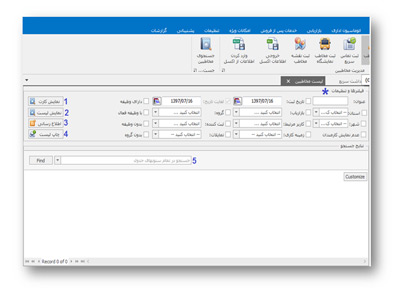
نمایش کارت_نمایش لیست_ چاپ لیسی و اطلاع رسانی در CRM
با انتخاب فلیتر های مد نظر ، می توانیم با زدن دکمه ی (1)نمایش کارت مخاطبین مورد نظر خورد را به صورت کارت های ردیفی ببینیم همچنین با زدن (2)نمایش لیست می توانیم آن ها را به صورت لیست مشاهده کنیم. دکمه ی (3)چاپ لیستی که وجود دارد ، این امکان را به ما می دهد که مخاطبین خورد را با استفاده از پرینتر ، چاپ کنیم.
هنگامی که لیست مخاطبین که بر اساس جست و جویی که انجام دادیم نمایان شد، می توانیم برای مخاطبین موجود در لیست ، پیامی به صورت گروهی با پیامک ، ایمیل ، فکس و یا تلگرام ارسال کنیم. برای این کار بر روی گزینه ی (4)اطلاع رسانی کلیک می کنیم .
در پنجره ی باز شده فیلد هایی وجود دارد که توضیحات کامل آن در بخش 3-1-1 داده شده است.
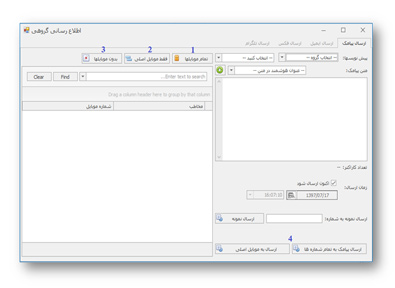
خدمات شماره تلفن درCRM
در قسمت (1)”تمام موبایل ها” می توانیم تمامی شماره های مخاطبین انتخاب شده را مشاهده کنیم همچنین در قسمت (2)”موبایل “ تنها شماره موبایلی که موقع ثبت مخاطب در قسمت موبایل اصلی وارد کرده ایم مشاهده می شود. همچنین می توان مخاطبین بدون شماره موبایل را در قسمت (3)”بدون موبایل ها” مشاهده کرد.
همچنین می توانیم هنگام ارسال پیامک ، (4)برای تمامی شماره های موبایل مخاطبین پیامک بفرستیم و یا تنها برای موبایل اصلی آن ها بفرستیم.
همچنین در هنگام مشاهده ی لیست مخاطبین می توانیم با جست و جوی عبارت مورد نظر در (5)قسمت پایین فیلترهای جست و جو ، که ممکن است در هریک از قسمت های اطلاعات مشتری وجود داشته باشد ، مخاطب مورد نظر خود را جست و جو و مشاهده کنیم.
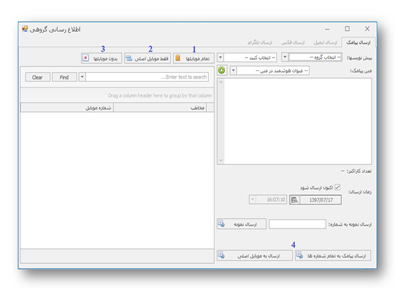
در لیست مخاطبین ما می توانیم به راحتی با کلیک راست بر روی هر یک از مخاطبین ، مخاطب را به (6)دسته های خود بیفزاییم و یا به راحتی با مخاطب (7)تماس برقرار کنیم.
در هنگام نمایش مخاطبین جست و جو شده ، ما می توانیم با استفاده از (8)فیلتر های موجود در هر یک از تب هایی که مربوط به اطلاعات مخاطبین است ،عمل جست و جو را بسیار آسان تر کنیم.
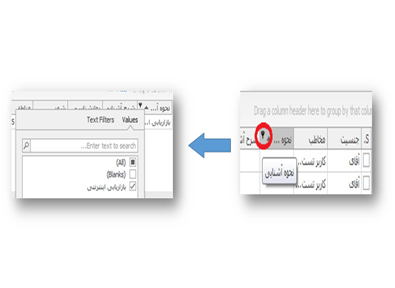
نکته ی قابل توجهی که در این جا وجود دارد این است که ما در هر قسمت از نرم افزار CRMالماس ، چنین تب هایی داشتیم ، می توانیم عمل فیلتر را برای مشاهده ی آسان تر ، اعمال کنیم.آموزش نرم افزار CRM سی ار ام
ما را برای تکمیل مطب دنبال کنید . آموزشهای ما را در کانال سرواپ و صفحه آموزشها مشاهده فرمایید.

